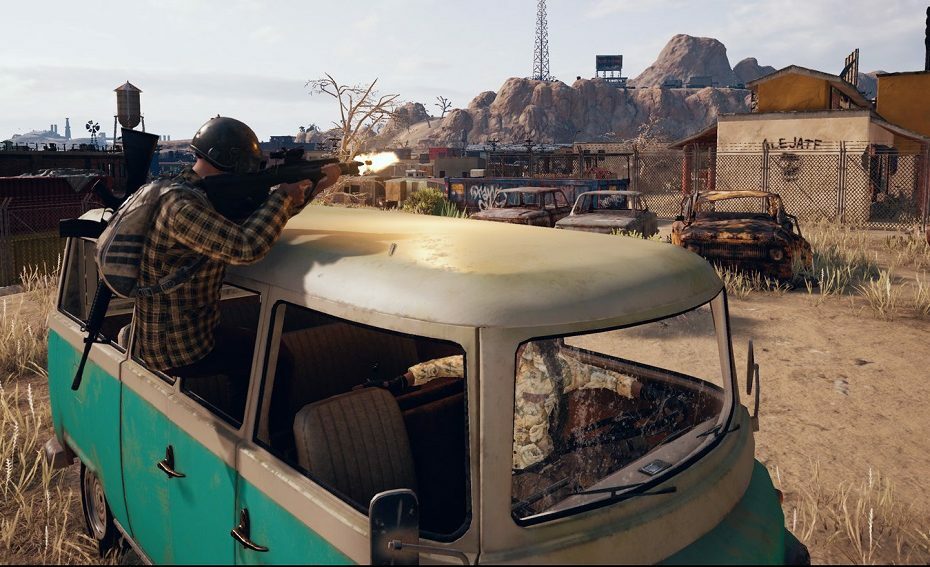
यह सॉफ़्टवेयर आपके ड्राइवरों को चालू रखेगा, इस प्रकार आपको सामान्य कंप्यूटर त्रुटियों और हार्डवेयर विफलता से सुरक्षित रखेगा। 3 आसान चरणों में अब अपने सभी ड्राइवरों की जाँच करें:
- ड्राइवर फिक्स डाउनलोड करें (सत्यापित डाउनलोड फ़ाइल)।
- क्लिक स्कैन शुरू करें सभी समस्याग्रस्त ड्राइवरों को खोजने के लिए।
- क्लिक ड्राइवर अपडेट करें नए संस्करण प्राप्त करने और सिस्टम की खराबी से बचने के लिए।
- DriverFix द्वारा डाउनलोड किया गया है 0 इस महीने पाठकों।
PlayerUnkown का बैटलग्राउंड परम मल्टीप्लेयर ऑनलाइन बैटल रॉयल गेम है। शीर्षक हाल ही में Xbox One पर 4 मिलियन खिलाड़ियों की प्रभावशाली संख्या तक पहुंच गया।
जबकि PUBG वास्तव में एक बहुत ही व्यसनी और चुनौतीपूर्ण खेल है, यह खिलाड़ियों के धैर्य और समस्या निवारण कौशल का भी परीक्षण करता है। समय-समय पर, खिलाड़ियों को विभिन्न मुद्दों का सामना करना पड़ता है जो उनके गेमिंग अनुभव को सीमित करते हैं।
इस लेख में, हम आपको यह दिखाने जा रहे हैं कि आप Xbox One पर आम PlayerUnkown के बैटलग्राउंड बग्स को कैसे ठीक कर सकते हैं और अपने गेमिंग सत्र को जल्द से जल्द फिर से शुरू कर सकते हैं।
आप निम्न समस्याओं को ठीक करने के लिए नीचे दी गई मार्गदर्शिका का उपयोग कर सकते हैं: FPS ड्रॉप्स, अंतराल, क्रैश, लॉन्च समस्याएं, हकलाना, स्मृति समस्याएं, ऑडियो बग, और बहुत कुछ।
Xbox One पर सामान्य PUBG समस्याओं को ठीक करें
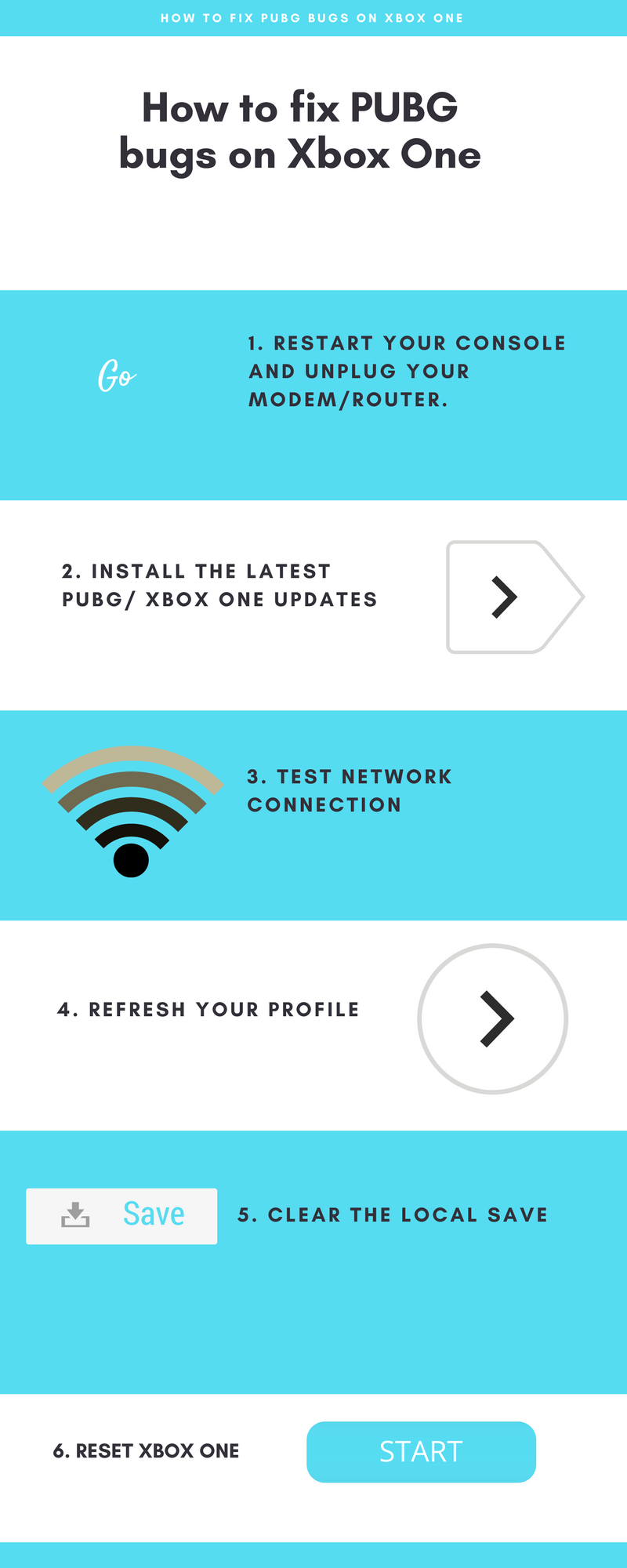
सबसे पहले चीज़ें, अपने कंसोल को पुनरारंभ करने का प्रयास करें। कंसोल पर Xbox बटन को लगभग 10-15 सेकंड तक दबाकर रखें। कंसोल बंद होना चाहिए। अब, इसे चालू करने के लिए उसी बटन को दबाएं और जांचें कि क्या समस्या बनी रहती है।
यदि इस त्वरित समाधान ने मदद नहीं की, तो नीचे दिए गए समाधानों का उपयोग करके समस्या निवारण प्रक्रिया जारी रखें।
- यह भी पढ़ें: आम प्लेयर यूएनडॉग्स बैटलग्राउंड बग्स को कैसे ठीक करें
1. नवीनतम PUBG/Xbox One अपडेट इंस्टॉल करें
गेम को हाल ही में महत्वपूर्ण पैच की एक श्रृंखला मिली, जिसका उद्देश्य कई गेम मुद्दों और त्रुटियों को ठीक करना था। सुनिश्चित करें कि आपने अपने कंसोल पर नवीनतम PUGB अपडेट इंस्टॉल किए हैं ताकि नवीनतम सुधारों और सुधारों का लाभ उठाया जा सके।
साथ ही, अपने कंसोल को भी अपडेट करना न भूलें। गाइड लॉन्च करने के लिए Xbox बटन दबाएं, सेटिंग्स पर नेविगेट करें, सभी सेटिंग्स पर जाएं, सिस्टम चुनें और फिर अपडेट चुनें। अब, नवीनतम Xbox One अपडेट को स्थापित करने के लिए 'कीप माई कंसोल अप टू डेट' विकल्प का चयन करें।
2. नेटवर्क कनेक्शन का परीक्षण करें
एक दोषपूर्ण या अस्थिर नेटवर्क कनेक्शन आपको अपने Xbox One पर एक सहज PUBG गेमिंग सत्र का आनंद लेने से भी रोक सकता है।
Xbox बटन दबाकर गाइड खोलें। सिस्टम> सेटिंग्स> नेटवर्क> नेटवर्क सेटिंग्स पर नेविगेट करें। यदि कोई ज्ञात नेटवर्क समस्याएँ हैं, तो उन्हें स्क्रीन के बीच में सूचीबद्ध किया जाएगा।
नेटवर्क सेटिंग्स स्क्रीन पर जाएं और टेस्ट नेटवर्क कनेक्शन चुनें। यदि इस परीक्षण को चलाने के बाद आपको कोई त्रुटि संदेश मिलता है, तो इसका निवारण करने के लिए Xbox One नेटवर्क कनेक्शन त्रुटि समाधान का उपयोग करें।
3. अपनी प्रोफ़ाइल ताज़ा करें
उसके द्वारा, हमारा मतलब आपकी प्रोफ़ाइल को वापस हटाना और जोड़ना है। यदि PUBG समस्या मुख्य रूप से किसी विशेष उपयोगकर्ता प्रोफ़ाइल पर होती है, तो इससे जुड़ा डेटा और फ़ाइलें दूषित हो सकती हैं।
मार्गदर्शिका खोलें > सिस्टम > सेटिंग > खाता > खाते हटाएं पर जाएं. समस्याग्रस्त खाते का चयन करें (वह जो PUBG गेमप्ले समस्याओं का सामना कर रहा है)> पुष्टि करने के लिए निकालें का चयन करें।
अपनी प्रोफ़ाइल को फिर से डाउनलोड करके अपना खाता डेटा ताज़ा करें। गाइड खोलें और अपना गेमरपिक चुनें, नीचे स्क्रॉल करें और नया जोड़ें चुनें। अब वह ईमेल पता और पासवर्ड दर्ज करें जिसका उपयोग आप उस खाते के लिए करते हैं जिसे आपने अभी हटाया है। सावधान रहें कि 'नया खाता प्राप्त करें' विकल्प का चयन न करें अन्यथा आपका एक नया खाता बन जाएगा।
अपना खाता सेट करने के लिए ऑन-स्क्रीन निर्देशों का पालन करें। एक बार काम पूरा करने के बाद, PUBG को फिर से लॉन्च करें और जांचें कि क्या समस्या बनी रहती है।
- यह भी पढ़ें: PLAYERUNKNOWN का बैटलग्राउंड: होस्ट ने कनेक्शन बंद कर दिया [FIX]
4. स्थानीय सहेजें साफ़ करें
भ्रष्टाचार के मुद्दों को ठीक करने के लिए आप स्थानीय बचत को भी हटा सकते हैं। यहां अनुसरण करने के चरण दिए गए हैं:
- Xbox बटन दबाकर गाइड खोलें, और My games & Apps पर जाएं। PUBG का चयन करें और कंट्रोलर पर मेनू बटन दबाएं।
- गेम प्रबंधित करें चुनें, सहेजे गए डेटा पर जाएं और अपने गेमर्टैग के लिए सहेजे गए डेटा का चयन करें।
- अपने कंट्रोलर पर A दबाएं > हटाएं > अपने कंसोल को रीस्टार्ट करें चुनें.
5. एक्सबॉक्स वन रीसेट करें
यदि कंसोल को पुनरारंभ करना और अपडेट करना मदद नहीं करता है, तो इसे रीसेट करने का प्रयास करें। यहां अनुसरण करने के चरण दिए गए हैं:
- अपना कंसोल बंद करें > पावर कॉर्ड को अनप्लग करें > एक मिनट तक प्रतीक्षा करें
- पावर कॉर्ड को वापस प्लग इन करें
- Xbox One पर BIND बटन और EJECT बटन को दबाकर रखें > कंसोल पर Xbox बटन दबाएं।
- लगभग 15 सेकंड के लिए BIND और EJECT बटन को दबाए रखें।
- आपको दो पावर-अप टोन सुनाई देने चाहिए > अब आप BIND और EJECT बटन जारी कर सकते हैं
- Xbox One कंसोल बूट होना चाहिए > Xbox स्टार्टअप समस्या निवारक अब स्क्रीन पर उपलब्ध होना चाहिए
- अपने कंट्रोलर पर डी-पैड और ए बटन का उपयोग करें > इस Xbox को रीसेट करें चुनें।
- 'खेल और ऐप्स रखें' विकल्प का चयन करना न भूलें
- रीसेट प्रक्रिया समाप्त होने तक प्रतीक्षा करें।
हमें उम्मीद है कि इन 5 समाधानों ने आपको PUBG को प्रभावित करने वाली समस्याओं को ठीक करने में मदद की ताकि आप एक सहज गेमिंग अनुभव का आनंद ले सकें।
संबंधित कहानियों की जाँच करने के लिए:
- Xbox One फ़ज़ी स्क्रीन समस्याओं को कैसे ठीक करें
- Xbox One S 4K और HDR समस्याओं को कैसे ठीक करें
- फिक्स: नेटफ्लिक्स Xbox One पर काम नहीं कर रहा है
